
Es ist endlich hier: Am 28. Juni, 2021 hat Microsoft den ersten Build von Windows 11 an Mitglieder des Windows Insider-Programms veröffentlicht. Hier ist, wie Sie die Windows 11 Insider-Vorschau auf Ihrem Computer zusammenschließen und installieren.
WARNUNG: Sie testen Pre-Release-Software [fünfzehn]
Windows 11 ist in einem frühzeitigen, unvollständigen Zustand. Es hat Fehler und Fehler, und es könnte Ihre Daten beschädigen. Installieren Sie also nur die Windows 11-Vorschau auf einem Testgerät und nur, wenn Sie vollständige Sicherungen Ihrer Daten haben.
Dies ist keine Produktionsrelease von Windows 11, die für den täglichen Gebrauch bestimmt ist
Prüfen Sie zunächst, ob Ihr PC Windows 11 ausführen kann [fünfzehn]
Bevor wir mit der Installation von Windows 11 beginnen, müssen Sie zunächst an der Installation von Windows 11 Sehen Sie, ob Ihr PC die Systemanforderungen erfüllt .
Der schnellste Weg, um das zu tun, ist das Herunterladen von Microsoft's Free PC Health Check App und laufe es auf deinem Maschine. Sie erhalten eine Nachricht, die entweder sagt, dass Sie gut gehen oder Ihr PC nicht Windows 11 ausführen kann, zusammen mit einigen Angaben darüber, warum er den Anforderungen nicht erfüllt.
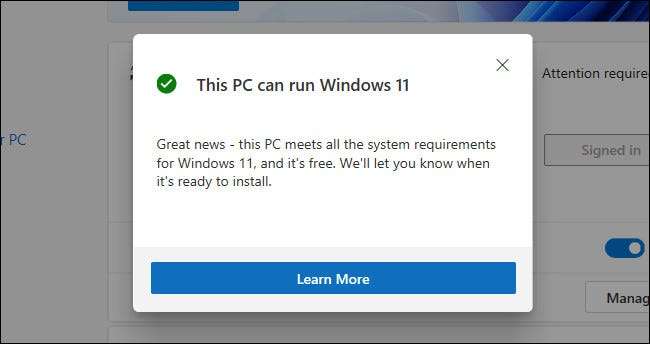
Es ist erwähnenswert, dass Microsoft angekündigt hat, dass es ist Entspannen Sie einige der Systemanforderungen So passen Sie die Mindestanforderungen des Beitritts des Windows Insider-Programms während der Windows 11-Vorschaumzeit an.
Wenn Sie die PC-Health-Check-App lieber nicht ausführen möchten, können Sie auch das überprüfen Systemanforderungen für Windows 11 und vergleichen Sie sie manuell mit den Spezifikationen Ihrer Maschine.
VERBUNDEN: Überprüfen Sie, ob Ihre Windows 10-PC Windows 11 ausführen kann
Nehmen Sie an das Windows Insider-Programm teil [fünfzehn]
Um einen Sneak-Peek an Windows 11 zu bekommen, müssen Sie Treten Sie dem Windows Insider-Programm bei Das ist wie ein Betatester für frühe Windows-Versionen. Es ist völlig kostenlos (tatsächlich helfen Sie Microsoft, indem Sie ihre Software kostenlos testen).
Um teilzunehmen, müssen Sie das besuchen Windows Insider-Website. und klicken Sie auf "Registrieren." Melden Sie sich dann mit Ihrem Microsoft-Konto an (wenn Sie kein Microsoft-Konto haben, müssen Sie eine erste machen ).
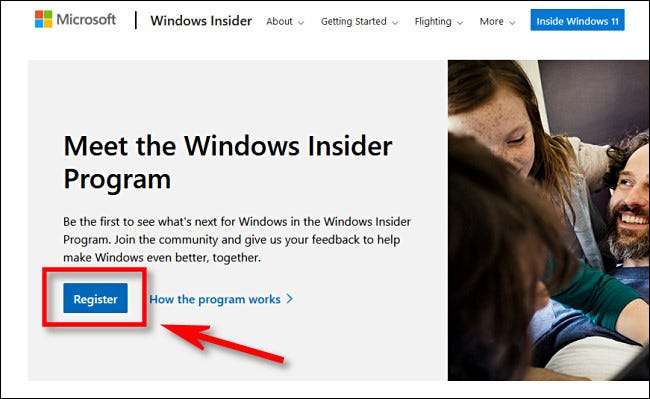
Nachdem Sie auf mehrere Vereinbarungen geklickt haben, werden Sie angemeldet. Herzliche Glückwünsche!
Wenn Sie jetzt ein Windows-Insider sind, melden Sie sich an Ihrem Windows 10-PC an, den Sie auf die Windows 11-Vorschau aktualisieren möchten. Öffnen Sie Einstellungen und klicken Sie auf "Update & AMP; Sicherheit, "Wählen Sie dann" Windows Insider-Programm "in der Seitenleiste aus.
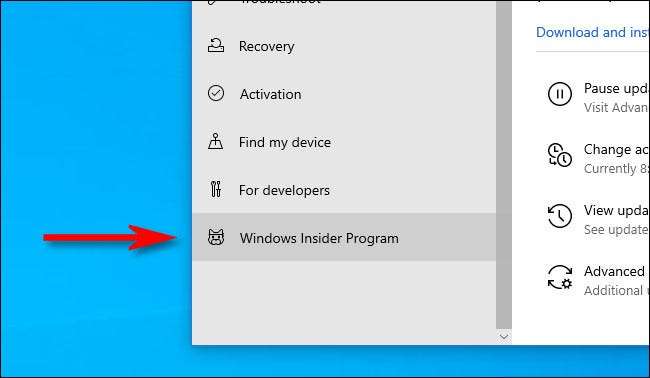
An diesem Punkt, wenn Sie haben Optionale diagnostische Daten In Ihrer Windows 10-Installation deaktiviert werden Sie die Einstellungen darüber informiert, dass Sie zuerst zuerst aktiviert werden müssen, bevor Sie Insider-Updates installieren. Wenn dies der Fall ist, befolgen Sie den auf der Seite Einstellungen bereitgestellten Link, aktivieren Sie optionale Diagnosedaten, dann kehren Sie zu Einstellungen und GT zurück. Update & AMP; Security & gt; Windows Insider-Programm. Klicken Sie einmal auf "Erste Schritte".
Notiz: Wenn Windows 11 nicht auf Ihrem PC ausgeführt wird - oder wenn Microsoft empfiehlt, die Ausführung von Windows 11 auf der Hardware Ihres PCs zu vermeiden
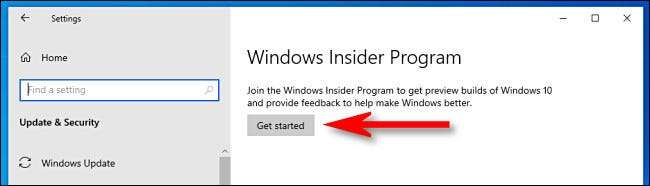
Nach der Verknüpfung Ihres Windows Insider-Kontos werden Sie aufgefordert, "Ihre Insider-Einstellungen auszuwählen." Wählen Sie "Dev Channel", um die Windows 11 Insider-Vorschau zu erhalten, und klicken Sie dann auf "Bestätigen."
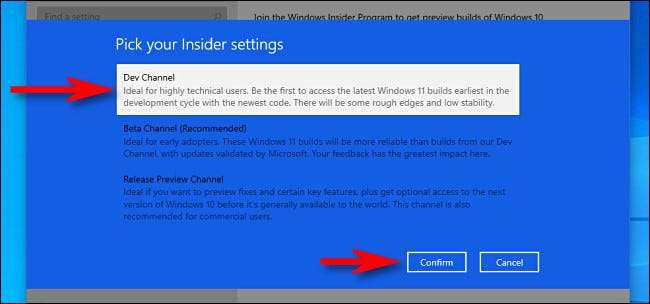
Klicken Sie auf dem Bildschirm nächsten Vereinbarung auf "Bestätigen." Klicken Sie danach jetzt auf "Neustart neu." Wenn der Neustart abgeschlossen ist, ist Ihr PC vollständig verknüpft und in das Windows Insider-Programm eingeschrieben.
VERBUNDEN: So beitreten Sie dem Windows Insider-Programm und testen Sie neue Funktionen
Laden Sie die Windows 11-Vorschau in den Einstellungen herunter [fünfzehn]
Jetzt, da Ihr PC im Windows Insider-Programm eingeschrieben wurde, öffnen Sie die Einstellungen und navigieren Sie zu Einstellungen & GT; Update & AMP; Security & gt; Windows Insider-Programm erneut. Klicken Sie auf "Nach Updates suchen", und nach einem Moment beginnt die Windows 11 Insider-Vorschau mit dem Herunterladen.
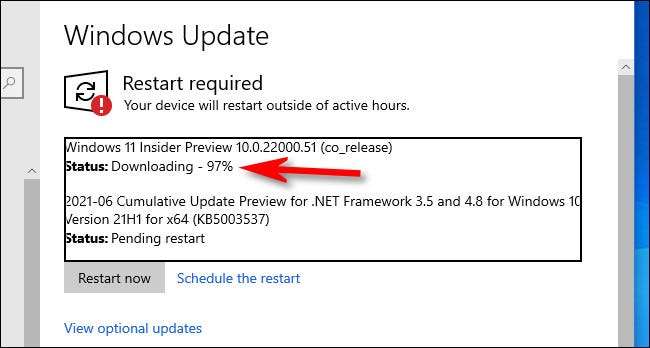
Nach einem langen Download- und Installieren von Prozess in Windows Update müssen Sie Ihr Gerät neu starten. Windows Update übernimmt dann die Aktualisierung Ihres PCs, während Sie einen blauen Bildschirm sehen, der den Fortschritt anzeigt, und "Ihr Computer kann ein paar Mal neu starten". Das ist eigentlich beruhigend, da Windows in unserem Fall unseren Testcomputer während der Aktualisierung mindestens fünfmal neu gestartet hat.

Plötzlich startet Ihr PC mit der Uhr an einem neuen Speicherort einen Anmeldebildschirm neu. Ihr PC leitet jetzt die Windows 11 Insider-Vorschau aus. Ihr Konto ist das gleiche, also loggen Sie sich ein, und Sie sehen Windows 11 in der gesamten abgerundeten Ruhm.
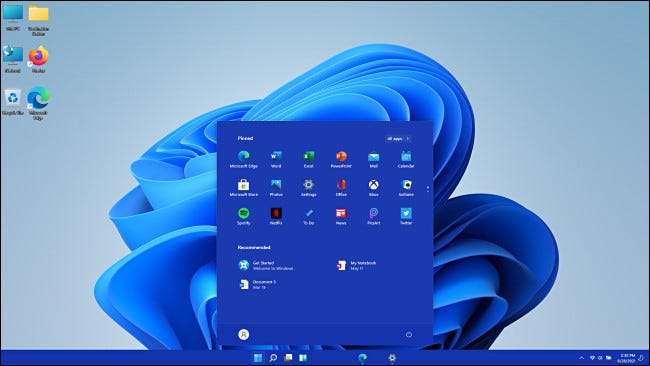
Viel Spaß beim Erkunden Alle neuen Sachen in Windows 11 Schnitte
VERBUNDEN: Windows 11: Neues in Microsofts neuem Betriebssystem






